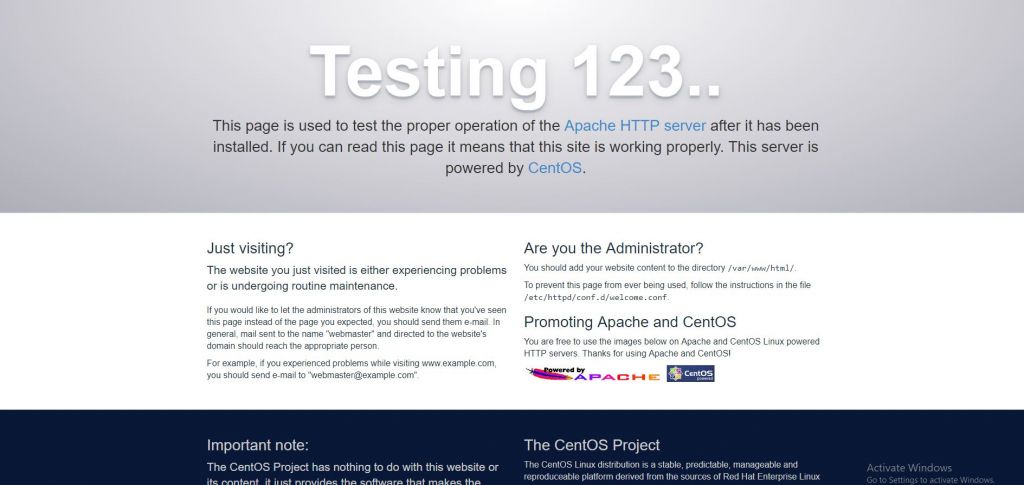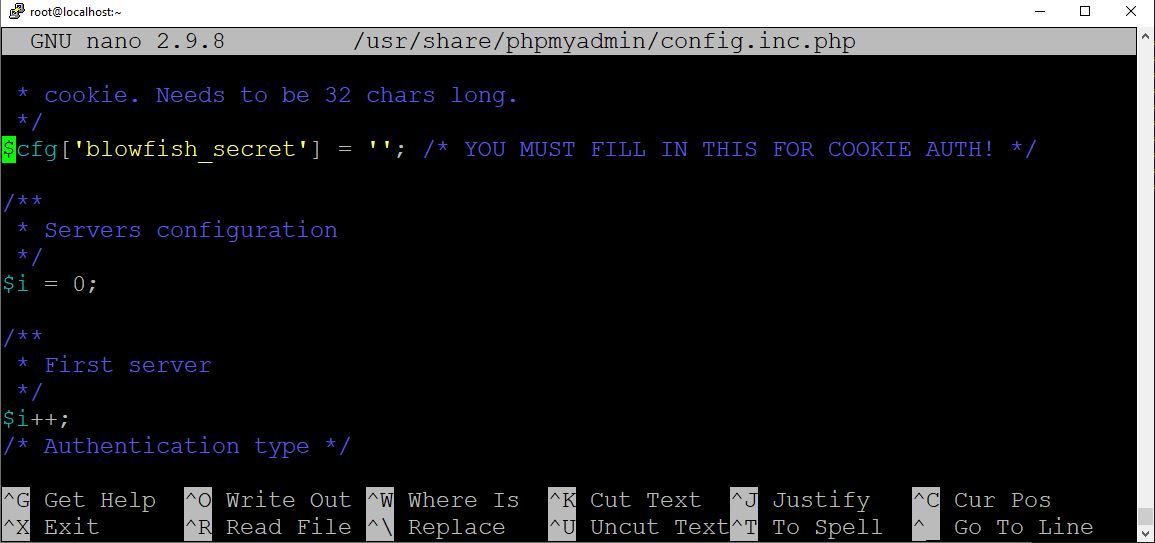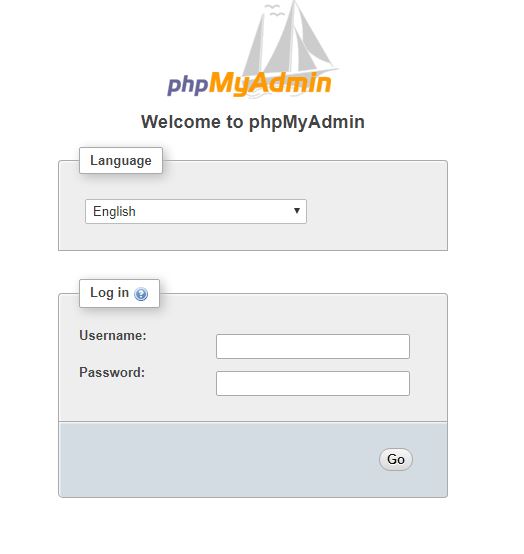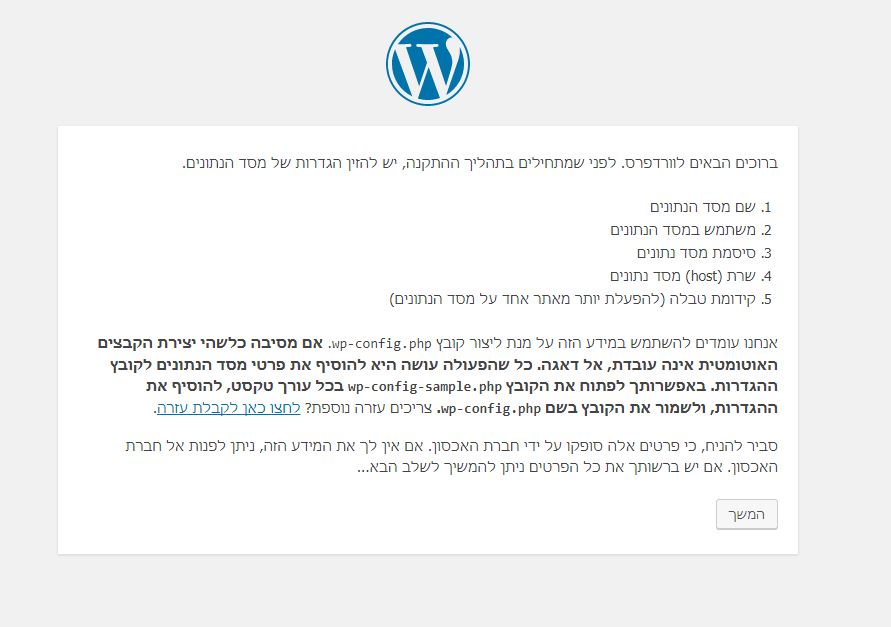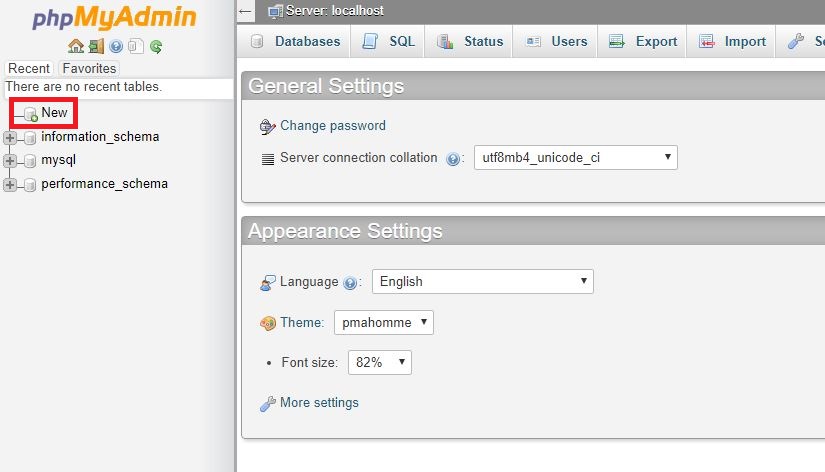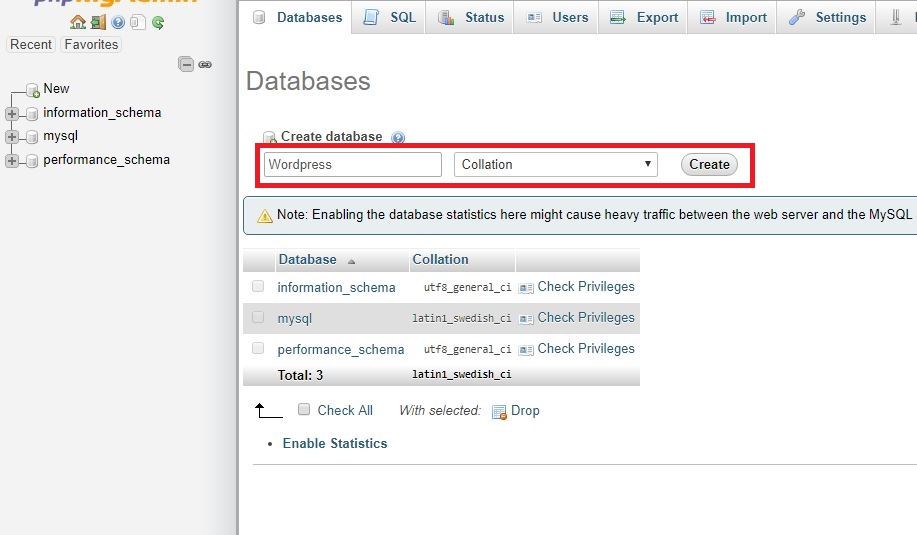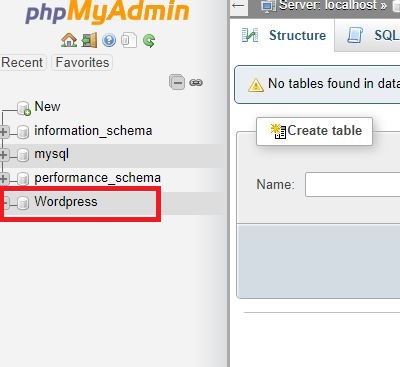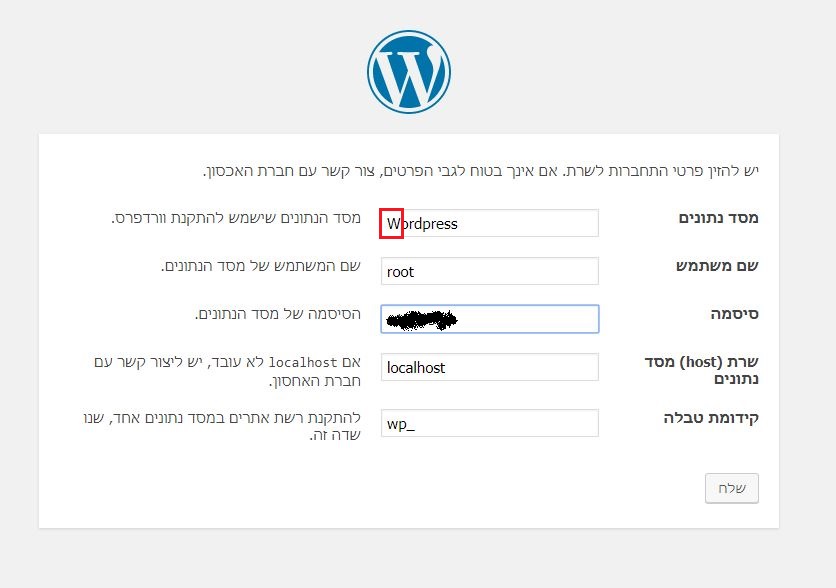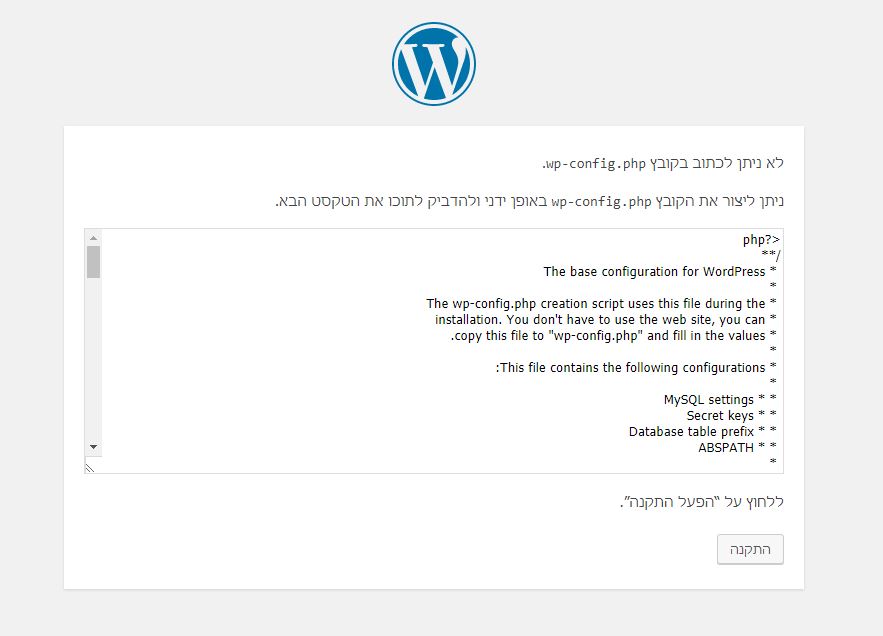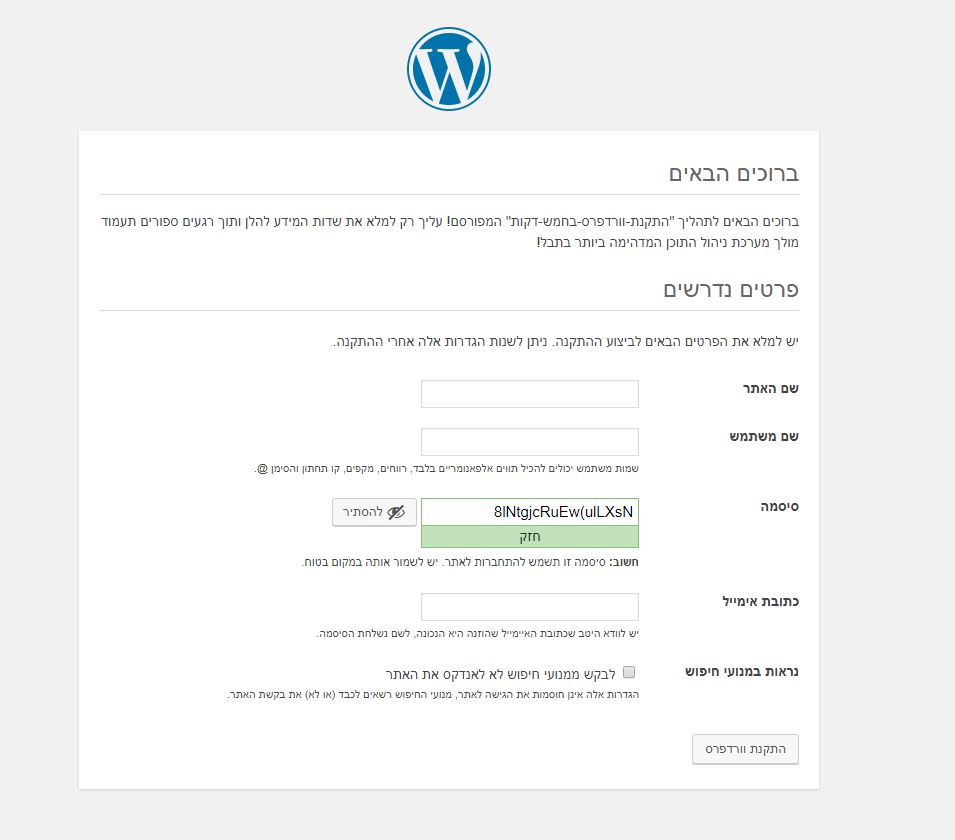כל הזכויות שמורות לטל בן שושן – Shushan.co.il
התקנת מערכת תוכן WordPress ושרת LAMP – PHP,Apache, MySql, PhpMyAdmin
**המעבדה כרגע תקפה ל CentOS 8 בלבד**
ההתקנות שנבצע כאן בשלבים הם:
Apache2 – שירות זה או בשמו השני ב CentOS הוא Httpd והוא מה שיהפוך את השרת , לשרת Web אבל ללא שאר המודלים הוא ישאר שרת ווב שמציג רק דפי HTML (קיים מאמר נרחב בנושא באתר)
PhpMyAdmin – על מנת לנהל Database ובמיוחד של WordPress (הסברתי למטה מזה וורדפרס) יש להתקין "מנהל דאטאבייס" והוא ה PhpMyAdmin לאחר קצת עבודה איתו תבינו בדיוק אך הוא עובד
Php – וורדפרס,ג'ומלה,דרופל ומערכות תוכן אחרות כתובות ב PHP ולכן אנחנו צריכים את המודל הזה על מנת שנוכל להריץ אותם בשרת
MySql – ה Deamon עצמו של שירות ה Database שלנו, והוא מנהל את כולו
WordPress – הוא מערכת ניהול תוכן מהגדולות בעולם, יש לו מתחרים כמו Joomla ו Drupal ועוד, אך הוא הגדול מכולם.
מערכת ניהול תוכן היא מערכת בה ניתן להתקין אתר, לרוב בעיצוב מינימלי אשר מגיע עם המערכת וניתן לנהל בו "אתר קטן" כמו בלוג או אתר חדשות אך אם מתחילים להשתמש ב"תוספות" שמשתמשים אחרים פיתחו או לפתח תוספים משלכם תוכלו להפוך את האתר שלכם לבלוג גדול, אתר חדשות גדול עם מערכת עדכונים, אתר קניות של בגדים וכו' (באתר קיים מאמר נרחב מהו WordPress וכיצד להשתמש בו)
תוכלו לבנות אתרים כמו: Bloomberg , Sonymusic , Mtv , Waltdisney כל האתרים הללו משתמשים במערכת תוכן אחת, וורדפרס.
*על מנת לעבוד עם מדריך זה יש לקרוא את המאמרים הבסיסיים כמו כיצד להגדיר כתובת IP
נתחיל בהתקנה:
נבדוק מה הכתובת שלנו
[root@localhost ~]# ifconfig
הIP שלנו – (שלי הוא 192.168.1.100)
נתקין את Epel repository על מנת שנוכל להתקין את כל מה שצריך בהמשך
[root@localhost ~]# yum -y install epel-release
כעת נתחיל בהתקנת Apache2
[root@localhost ~]# yum -y install httpd
נפעיל את Apache2
[root@localhost ~]# systemctl start httpd
נגדיר אותו שיפעל גם כאשר המכונה מבצעת ריסטארט
[root@localhost ~]# systemctl enable httpd
כעת נפתח אותו ב Firewall
firewall-cmd --permanent --zone=public --add-service=http firewall-cmd --permanent --zone=public --add-service=https firewall-cmd --reload
ונבדוק שהכל תקין, נפתח את הדפדפן במחשב ונראה שהכל תקין
http://192.168.1.100/
מעולה!
כעת נתקין את PhpMyAdminהכולל את MySQL
[root@localhost ~]# yum install wget -y [root@localhost ~]# yum install nano -y [root@localhost ~]# wget https://files.phpmyadmin.net/phpMyAdmin/4.9.4/phpMyAdmin-4.9.4-all-languages.tar.gz
נתקין עוד Dep
yum install -y wget php php-pdo php-pecl-zip php-json php-common php-fpm php-mbstring php-cli php-mysqlnd
yum install -y php-json php-mbstring
נחלץ את קובץ ההתקנה של Phpmyadmin
tar xvf phpMyAdmin-4.9.4-all-languages.tar.gz
מחקו את הארכיון
rm -f phpMyAdmin-*.tar.gz
נעביר אותו לנתיב הבא
sudo mv phpMyAdmin-*/ /usr/share/phpMyAdmin
ניצור תיקיות זמניות לphpmyadmin
cp -pr /usr/share/phpMyAdmin/config.sample.inc.php /usr/share/phpMyAdmin/config.inc.php
נערוך את קובץ ההגדרות
nano /usr/share/phpMyAdmin/config.inc.php
כעת את השורה הבאה
נחליף ב
$cfg['blowfish_secret'] = '6QWj{5o5x3CCXLVQiZ-ub}=jqa}mix]v';
נשמור ונצא
כעת נערוך את ההרשאות למערכת
sudo nano /etc/httpd/conf.d/phpMyAdmin.conf
הכניסו את הטקסט הבא
Alias /phpMyAdmin /usr/share/phpMyAdmin
Alias /phpmyadmin /usr/share/phpMyAdmin
<Directory /usr/share/phpMyAdmin/>
AddDefaultCharset UTF-8
<IfModule mod_authz_core.c>
# Apache 2.4
<RequireAny>
Require all granted
</RequireAny>
</IfModule>
<IfModule !mod_authz_core.c>
# Apache 2.2
Order Deny,Allow
Deny from All
Allow from 127.0.0.1
Allow from ::1
</IfModule>
</Directory>
<Directory /usr/share/phpMyAdmin/setup/>
<IfModule mod_authz_core.c>
# Apache 2.4
<RequireAny>
Require all granted
</RequireAny>
</IfModule>
<IfModule !mod_authz_core.c>
# Apache 2.2
Order Deny,Allow
Deny from All
Allow from 127.0.0.1
Allow from ::1
</IfModule>
</Directory>
נגדיר תיקיות זמניות
mkdir /usr/share/phpMyAdmin/tmp
chmod 777 /usr/share/phpMyAdmin/tmp
chown -R apache:apache /usr/share/phpMyAdmin
בצעו ריסטארט לשירות ה httpd
sudo systemctl restart httpd
מגדיר את SELinux שיתן לנו גישה לPhpmyadmin
yum install -y policycoreutils-python-utils
semanage fcontext -a -t httpd_sys_rw_content_t '/usr/share/phpMyAdmin/'
semanage fcontext -a -t httpd_sys_rw_content_t "/usr/share/phpMyAdmin/tmp(/.*)?"
restorecon -Rv '/usr/share/phpMyAdmin/'
ונתקין את מודל ה PHP
[root@localhost ~]# yum -y install php
נבצע שוב ריסטארט ל httpd
[root@localhost ~]# systemctl restart httpd
כעת ניכנס לקישור
http://Your_Server_IP/phpmyadmin/
ונגיע לחלון הבא (רק בדקו שהוא עובד, לא להתחבר כעת):
כעת נתקין את MySql
נתקין תחילה את wget
[root@localhost ~]# yum -y install wget
כעת נוריד את ההתקנה
[root@localhost ~]# wget http://repo.mysql.com/mysql-community-release-el7-5.noarch.rpm
נתקי את ה RPM
[root@localhost ~]# rpm -ivh mysql-community-release-el7-5.noarch.rpm
עכשיו נשתמש בyum על מנת להתקין את ה mysql
[root@localhost ~]# yum -y install mysql-server
נפעיל כעת את הDeamon של Mysql
[root@localhost ~]# systemctl start mysqld
כעת נשיג את הסיסמא של המנהל של PhpMyAdmin
[root@localhost ~]# mysql_secure_installation
כעת הוא ישאל אותם האם יש סיסמא או אין סיסמא כרגע לroot, בגלל שההתקנה חדשה אין סיסמא לכן לחצו רק Enter
Enter current password for root (enter for none):
כעת הוא ישאל האם תרצו להגדיר סיסמא, לחצו y ואז Enter
Set root password? [Y/n] y
כעת הגדירו סיסמא, לאחר הסיסמא לחצו Enter לכל השאלות עד אשר ההגדרה תסתיים
Thanks for using MySQL! Cleaning up...
נגדיר לשירות ה Mysqld לעבוד גם לאחר ריסטארט
[root@localhost ~]# systemctl enable mysqld
כעת יש לנו PHP, MySql, PhpMyAdmin, Apache
כעת נוריד WordPress, ונכניס אותה לתיקייה הראשית של האתר שלנו
על מנת להוריד את הגירסה הכי חדשה, כנסו לאתר וורדפרס בעברית כעת בצד שמאל באמצע, יש כפתור להורדה, מתחת לכפתור יש הורדת .tar.gz — 8.3 MB , לחצו עליו קליק ימני ואז העתק קישור
כעת הקישו את הפקודה wget עם הכתובת שסימנתם, כמו אצלי
[root@localhost ~]# wget https://he.wordpress.org/latest-he_IL.tar.gz
נפתח את הכיווץ
[root@localhost ~]# tar xzvf latest-he_IL.tar.gz
נעביר את כל תוכן התיקייה, לתקייית ה HTML בשרת שלנו, אך קודם נתקין את rsync שאיתו נוכל להעביר את התיקייה
[root@localhost ~]# yum -y install rsync
כעת נעביר את כל תוכן התיקייה
[root@localhost ~]# rsync -avP ~/wordpress/ /var/www/html/
כעת נכנס לשרת שלנו לכתובת הראשית
http://your_server_ip
ונגיע ל
כעת נלחץ המשך,
כעת הוא יבקש מסד נתונים ואת זה אנחנו נבצע על ידי phpmyadmin, נפתח לשונית חדשה בדפדפן וניכנס לכתובת של phpmyadmin ונתחבר עם השם משתמש והסיסמא שקבעתם
http://Your_Server_IP/phpmyadmin/
נלחץ על New
כעת ניתן שם לטבלה (לינוקס רגיש לאותיות גדולות \ קטנות, אני כתבתי באות גדולה בהתחלה אבל נסו לא לעשות את זה
קראו לטבלה wordpress רק אותיות קטנות
כעת הטבלה נוצרה!
יצירת Database ושם משתמש חדשים
(לא חובה, אתם יכולים להשתמש במשתמש Root)
אם אתם מעוניינים ליצור את הדאטאבייס עם שם משתמש וסיסמא אחרים הקישו את הפקודה הבאה
נתחבר תחילה ל MySql
mysql -u root -p
ניצור מסד בשם WordPress
CREATE DATABASE wordpress;
ניצור שם משתמש וסיסמא (שנו את זה למה שתרצו)
CREATE USER tal IDENTIFIED BY 'Pa$$w0rd';
כעת ניתן הרשאות למסד שיצרנו קודם ליוזר tal
GRANT ALL PRIVILEGES on wordpress.* to tal ;
ננקה את הרשאות שיטענו מחדש
FLUSH PRIVILEGES;
נצא
exit
נחזור ל להתקנה של וורדפרס
נזין את כל הפרטים:
מסד נתונים: WordPress (אצלי יצרתי את המסד עם W גדול ולכן הדגשתי זאת)
שם משתמש: שהוא root
סיסמא: שקבעתם מקודם במדריך
שאר ההגדרות השאירו אך שהם
לחצו הבא
כעת הוא יגיד לכם שהוא לא יכול לכתוב לקובץ ההגדרות , אנו נבצע זאת ידנית
נעתיק את כל התוכן שכתוב בתא החל מ php?> ועד הסוף
קליק ימני העתק
כעת נלך לשרת שלנו נערוך וניצור את קובץ ההגדרות
[root@localhost ~]# nano /var/www/html/wp-config.php
העתיקו את כל התוכן שרשום
הזינו אותו לקובץ שאנחנו עורכים כעת
שמרו את הקובץ וצאו ממנו
לחצו כעת הבא באתר וורדפרס שלכם,
מעולה! כעת הזינו את הפרטים האחרונים
ויש לנו אתר וורדפרס!!